在此工作中,您將使用「母模仁重複精靈」來重複零件,以產生四模穴配置。
- 確保已開啟您在工作 1 中建立的 塑型自學課程 專案。
- 按一下
 ()。
()。 - 選取「檔案類型」下拉清單。會顯示直接支援的檔案類型清單。選取「 研究檔案 (*.sdy) 」。
- 導覽至 Tutorial 資料夾,通常為 C:\Users\Public\Public Documents\Autodesk\Simulation Moldflow Insight 360 20xx\tutorial。
- 按一下 model_4_material.sdy 檔案並按一下「開啟」。 由於此模型是在之前工作中建立的,因此研究已在「專案檢視」窗格中自動更名為 model_4_material_1。
- 將模型旋轉至 -100 130 -25。在「旋轉角度」文字方塊
 () 中輸入值,並按鍵盤上的 Enter 鍵。 您必須找出所需的射出位置,「母模仁重複精靈」才能繼續。
() 中輸入值,並按鍵盤上的 Enter 鍵。 您必須找出所需的射出位置,「母模仁重複精靈」才能繼續。 - 從「研究工作」窗格中,按兩下「設定射出位置」。 我們將使用在上一個工作中使用的相同射出位置。
- 按一下如圖所示的節點。
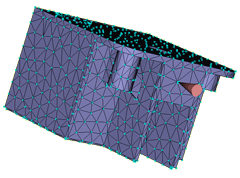
- 在「模型」窗格中按一下右鍵,然後選取「 完成設定射出位置 」。
- 按一下
 () 來開啟「幾何圖形」頁籤。
() 來開啟「幾何圖形」頁籤。 - 按一下
 ()。
()。 - 輸入下列值:
- 母模仁數: 4
- 列: 2
請務必選取「偏移母模仁以對齊澆口」選項。
- 按一下「預覽」來檢視將建立的配置。 「
列=2
」設定會將母模仁配向為不受歡迎的複雜流道系統需要的樣子,如下圖所示:
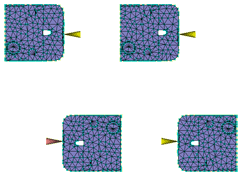
我們將會更改設定以取得更受歡迎的規劃。
- 在「母模仁重複精靈」對話方塊中輸入下列值:
- 欄: 2
- 欄間距: 100 mm
- 列間距: 70 mm
提示: 當未將澆口沿零件側正好放置在中間時,「 偏移母模仁以對齊澆口 」選項很有用。 - 按一下「預覽」來檢視配置。
在欄內垂直對齊澆口可將母模仁定向為此範例所需的更為簡單的流道系統。
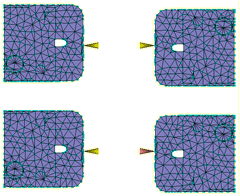
- 按一下「完成」。
- 使用
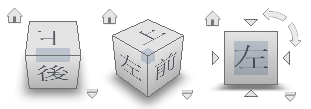 「ViewCube」,按一下「前視圖」。
「ViewCube」,按一下「前視圖」。 - 按一下
 () 來檢視建立的多模穴配置。
() 來檢視建立的多模穴配置。
請注意「 偏移母模仁以對齊澆口 」選項垂直調整零件位置的方式。
在下一個工作中,您將使用「流道系統精靈」來為您的多模穴配置建立流道系統。
按一下下面的「 下一個主題 」連結可移至自學課程的下一個工作。